Outre les navigateurs Web, Adobe Photoshop est un autre logiciel qui bénéficie des plug-ins. Les plug-ins sont des fichiers distincts qui interagissent avec Adobe Photoshop pour augmenter ses fonctionnalités et introduire de nouvelles fonctionnalités. Dans Adobe Photoshop, les plug-ins vont du filtre et des motifs aux styles de pinceau et de stylet. Parfois, les plug-ins auront leurs propres programmes d'installation et donneront des instructions, mais lorsqu'un plug-in ne fournit pas d'installateur ou d'instructions, vous risquez de ne pas savoir quoi faire. Cependant, ce n'est pas si compliqué.
Pas
-
 1 Téléchargez un plugin. Les plugins sont généralement gratuits à télécharger et à installer; il suffit de chercher sur Internet pour eux.
1 Téléchargez un plugin. Les plugins sont généralement gratuits à télécharger et à installer; il suffit de chercher sur Internet pour eux. - Vous pouvez choisir parmi une liste de plug-ins sur ce site: http://www.adobe.com/cfusion/exchange/index.cfm?exc=16&cat=193&event=productHome&l=3&scat=253&from=1
- Vous pouvez également essayer ce site: http://www.adobe.com/support/downloads/detail.jsp?ftpID=4688.
-
 2 Extrayez le plugin que vous avez téléchargé. La plupart des plug-ins Photoshop sont compressés dans un dossier RAR ou ZIP pour un transfert facile. Cliquez simplement avec le bouton droit sur le fichier téléchargé et extrayez-le n'importe où sur votre ordinateur.
2 Extrayez le plugin que vous avez téléchargé. La plupart des plug-ins Photoshop sont compressés dans un dossier RAR ou ZIP pour un transfert facile. Cliquez simplement avec le bouton droit sur le fichier téléchargé et extrayez-le n'importe où sur votre ordinateur. -
 3 Copiez les fichiers de plug-in que vous avez extraits. Copiez le dossier entier contenant les fichiers de plug-in. Pour ce faire, cliquez avec le bouton droit sur le dossier et sélectionnez «Copier» dans le menu contextuel.
3 Copiez les fichiers de plug-in que vous avez extraits. Copiez le dossier entier contenant les fichiers de plug-in. Pour ce faire, cliquez avec le bouton droit sur le dossier et sélectionnez «Copier» dans le menu contextuel. -
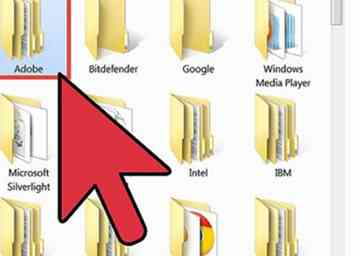 4 Accédez à votre dossier Adobe. Le dossier Adobe se trouve dans le dossier Program Files du lecteur C de Windows.
4 Accédez à votre dossier Adobe. Le dossier Adobe se trouve dans le dossier Program Files du lecteur C de Windows. - Pour Mac, il se trouve dans Applications.
-
 5 Accédez au dossier Plugin. Dans le dossier Adobe, vous trouverez un autre dossier intitulé «Adobe Photoshop». Ouvrez ce dossier et recherchez le dossier «Plugin» (C: \ Program Files \ Adobe \ Adobe Photoshop CS5 \ Plugins).
5 Accédez au dossier Plugin. Dans le dossier Adobe, vous trouverez un autre dossier intitulé «Adobe Photoshop». Ouvrez ce dossier et recherchez le dossier «Plugin» (C: \ Program Files \ Adobe \ Adobe Photoshop CS5 \ Plugins). -
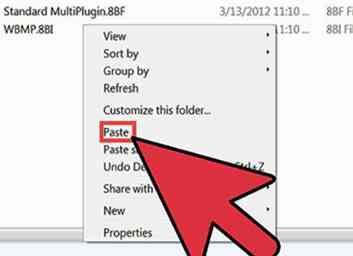 6 Collez le dossier du plug-in extrait dans le dossier «Plugins». Cliquez-droit sur une zone vide du dossier «Plugins» et sélectionnez «Coller». Cela installera le plug-in. Attendez que tous les fichiers soient copiés.
6 Collez le dossier du plug-in extrait dans le dossier «Plugins». Cliquez-droit sur une zone vide du dossier «Plugins» et sélectionnez «Coller». Cela installera le plug-in. Attendez que tous les fichiers soient copiés. -
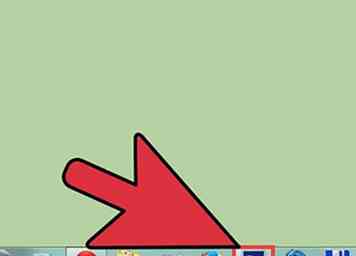 7 Lancez votre Adobe Photoshop. Pour ce faire, cliquez sur son icône de raccourci sur le bureau ou en l'ouvrant à partir de la liste des applications installées sur votre ordinateur.
7 Lancez votre Adobe Photoshop. Pour ce faire, cliquez sur son icône de raccourci sur le bureau ou en l'ouvrant à partir de la liste des applications installées sur votre ordinateur. - Si Photoshop est ouvert pendant que vous copiez et collez les plug-ins téléchargés dans le dossier Plugins, redémarrez simplement le programme.
-
 8 Testez les plugins que vous avez installés. Sélectionnez les outils nécessaires pour utiliser les plug-ins que vous avez installés.
8 Testez les plugins que vous avez installés. Sélectionnez les outils nécessaires pour utiliser les plug-ins que vous avez installés. - Par exemple, si vous avez installé des plug-ins de style pinceau, utilisez l'outil Pinceau pour tester les styles que vous avez installés.
Facebook
Twitter
Google+
 Minotauromaquia
Minotauromaquia
 1 Téléchargez un plugin. Les plugins sont généralement gratuits à télécharger et à installer; il suffit de chercher sur Internet pour eux.
1 Téléchargez un plugin. Les plugins sont généralement gratuits à télécharger et à installer; il suffit de chercher sur Internet pour eux.  2 Extrayez le plugin que vous avez téléchargé. La plupart des plug-ins Photoshop sont compressés dans un dossier RAR ou ZIP pour un transfert facile. Cliquez simplement avec le bouton droit sur le fichier téléchargé et extrayez-le n'importe où sur votre ordinateur.
2 Extrayez le plugin que vous avez téléchargé. La plupart des plug-ins Photoshop sont compressés dans un dossier RAR ou ZIP pour un transfert facile. Cliquez simplement avec le bouton droit sur le fichier téléchargé et extrayez-le n'importe où sur votre ordinateur.  3 Copiez les fichiers de plug-in que vous avez extraits. Copiez le dossier entier contenant les fichiers de plug-in. Pour ce faire, cliquez avec le bouton droit sur le dossier et sélectionnez «Copier» dans le menu contextuel.
3 Copiez les fichiers de plug-in que vous avez extraits. Copiez le dossier entier contenant les fichiers de plug-in. Pour ce faire, cliquez avec le bouton droit sur le dossier et sélectionnez «Copier» dans le menu contextuel. 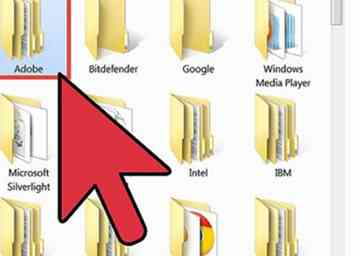 4 Accédez à votre dossier Adobe. Le dossier Adobe se trouve dans le dossier Program Files du lecteur C de Windows.
4 Accédez à votre dossier Adobe. Le dossier Adobe se trouve dans le dossier Program Files du lecteur C de Windows.  5 Accédez au dossier Plugin. Dans le dossier Adobe, vous trouverez un autre dossier intitulé «Adobe Photoshop». Ouvrez ce dossier et recherchez le dossier «Plugin» (C: \ Program Files \ Adobe \ Adobe Photoshop CS5 \ Plugins).
5 Accédez au dossier Plugin. Dans le dossier Adobe, vous trouverez un autre dossier intitulé «Adobe Photoshop». Ouvrez ce dossier et recherchez le dossier «Plugin» (C: \ Program Files \ Adobe \ Adobe Photoshop CS5 \ Plugins). 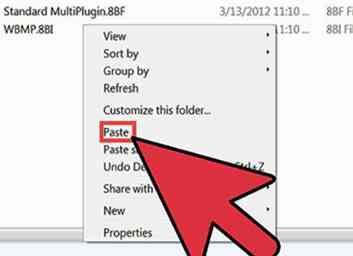 6 Collez le dossier du plug-in extrait dans le dossier «Plugins». Cliquez-droit sur une zone vide du dossier «Plugins» et sélectionnez «Coller». Cela installera le plug-in. Attendez que tous les fichiers soient copiés.
6 Collez le dossier du plug-in extrait dans le dossier «Plugins». Cliquez-droit sur une zone vide du dossier «Plugins» et sélectionnez «Coller». Cela installera le plug-in. Attendez que tous les fichiers soient copiés. 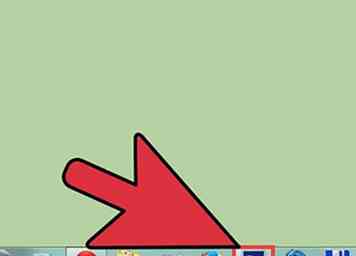 7 Lancez votre Adobe Photoshop. Pour ce faire, cliquez sur son icône de raccourci sur le bureau ou en l'ouvrant à partir de la liste des applications installées sur votre ordinateur.
7 Lancez votre Adobe Photoshop. Pour ce faire, cliquez sur son icône de raccourci sur le bureau ou en l'ouvrant à partir de la liste des applications installées sur votre ordinateur.  8 Testez les plugins que vous avez installés. Sélectionnez les outils nécessaires pour utiliser les plug-ins que vous avez installés.
8 Testez les plugins que vous avez installés. Sélectionnez les outils nécessaires pour utiliser les plug-ins que vous avez installés.